AvaTax 통합¶
Avalara의 AvaTax 는 클라우드 기반의 세금 관리 소프트웨어입니다. AvaTax 를 Odoo와 통합하면 사용자가 Odoo에서 판매, 구매 및 청구서를 발행할 때 실시간으로 지역에 맞추어 세금 계산을 할 수 있습니다. AvaTax 세금 계산은 국경 간 거래를 포함하여 UN 가입국에서 모두 지원됩니다.
중요
AvaTax 는 미국, 캐나다 및 브라질에 소재한 데이터베이스/회사와 통합하기 위한 목적으로만 사용할 수 있습니다. 즉 데이터베이스의 재정 위치/국가는 미국, 캐나다 또는 브라질로만 설정할 수 있습니다. 자세한 내용은 재정 기준 국가 문서를 참조하세요.
AvaTax 에서는 각 주와 카운티, 도시의 위치 기반 세율을 반영합니다. 법률, 규칙, 관할권에 있어서의 경계 및 특수 상황 (예: 세금 감면 기간, 면세품)에 세심한 주의를 기울여 이체와 관련된 정확성을 제고합니다. AvaTax 와 통합하는 회사는 간단히 API 연동으로 회사 내에서 세금 계산을 관리할 수 있습니다.
중요
Odoo에서 세금 계산에 AvaTax를 사용하기 위해서는 몇 가지 제한 사항이 있습니다.
AvaTax는 Odoo POS 앱에서 지원되지 않습니다. 동적 세금 계산 모델은 매장이나 레스토랑과 같은 단일 배송 주소 내에서의 거래에 사용하기에는 너무 과하기 때문입니다.
AvaTax와 Odoo에서는 회사 주소를 사용합니다. 창고 주소는 사용하지 않습니다.
소비세는 지원되지 않습니다. 여기에는 담배세/전자담배세, 유류세 및 기타 특정 업종 세금 등이 있습니다.
더 보기
Avalara 지원 문서: AvaTax 소개
AvaTax 설정하기¶
AvaTax 를 사용하려면 Avalara 계정 설정을 해야 합니다. 아직 설정하지 않은 경우에는 Avalara에 접속하여 Avalara: 고객 지원 요청 을 통해 라이선스를 구매하세요.
팁
계정을 설정할 때 AvaTax 계정 ID 를 기록해 두세요. 이 내용은 Odoo 설정 을 할 때 필요한 정보입니다. Odoo에서 이 번호가 API ID 입니다.
그런 다음 회사 기본 프로필을 생성합니다.
기본 회사 프로필 만들기¶
다음 단계를 위한 필수 비즈니스 세부 정보로, 납세 지역, 판매하는 품목/서비스 (및 해당 판매 지역), 고객 면세 (해당하는 경우)와 같은 정보를 수집합니다. 기본 회사 프로필을 생성하려면 Avalara 문서에 따라 진행하세요.
AvaTax에 연결하기¶
Avalara에서 기본 회사 프로필을 생성한 후 AvaTax 에 연결합니다. 이 단계에서 Odoo와 AvaTax 는 양방향으로 연결됩니다.
Avalara의 샌드박스 또는 프로덕션 환경으로 이동합니다. 이 내용은 회사에서 통합하려는 Avalara 계정의 종류에 따라 다릅니다.
로그인한 후 라이선스 키 를 생성합니다. 로 이동합니다. 라이선스 키 생성 을 클릭합니다.
중요
다음과 같은 경고가 나타납니다. ‘사용 중인 비즈니스 앱이 Avalara 솔루션에 연결되어 있는 경우, 새 라이센스 키로 앱을 업데이트하지 않으면 연결이 해지됩니다. 이 작업은 취소할 수 없습니다.’
새 라이선스 키를 생성하면 AvaTax 와 통합되어 있는 기존 비즈니스 앱과는 연결이 해제됩니다. 새 라이선스 키로 해당 앱을 업데이트해야 합니다.
여기에서 처음으로 AvaTax 및 Odoo에 대해 API 통합을 하는 경우에는 라이선스 키 생성 을 클릭합니다.
추가 라이선스 키를 생성하는 경우에는 이전 연결을 해제할 수 있는지 확인하세요. Avalara 샌드박스 및 프로덕션의 각 계정에 라이선스 키는 단 하나 만 연결할 수 있습니다.
경고
이 키는 안전한 곳에 복사하세요. 나중에 참조할 수 있도록 라이선스 키를 백업하는 것을 강력히 권장합니다. 이 화면에서 나간 후에는 이 키를 검색할 수 없습니다.
Odoo 환경 설정¶
AvaTax 를 사용하기 전에 세금 계산을 정확하게 할 수 있도록 Odoo에서 추가적인 환경 설정을 합니다.
Odoo 데이터베이스에 필요한 데이터가 있는지 확인합니다. 데이터베이스에 처음 설정한 국가에 따라 재정 위치가 결정되고 AvaTax 에서 세율을 정확하게 계산할 수 있게 됩니다.
재정 기준 국가¶
재정 국가 를 설정하려면 으로 이동합니다.
더 보기
세금 섹션에서 재정 국가 를 미국, 캐나다 또는 브라질 로 설정합니다. 그런 다음 저장 을 클릭합니다.
회사 설정¶
Odoo 데이터베이스에서 운영되는 모든 회사는 설정에 전체 주소가 기재되어 있어야 합니다. 으로 이동하여 회사 섹션에서 하나의 회사에서만 Odoo 데이터베이스를 운영하고 있는지 확인합니다. 정보 업데이트 를 클릭하면 회사 세부 정보를 업데이트할 수 있는 별도 페이지가 열립니다.
데이터베이스에서 다중 회사를 운영 중인 경우 회사 관리 를 클릭하면 선택할 회사 목록을 로드됩니다. 해당 회사를 클릭하여 회사 정보를 업데이트합니다.
데이터베이스 관리자는 도로명…, 도로명2…, 지역, 시, 우편번호, 국가 가 회사에 맞게 모두 업데이트되었는지 확인해야 합니다.
이를 통해 정확하게 세금을 계산하며 연말 회계 작업을 원활하게 진행할 수 있습니다
모듈 설치¶
다음으로 Odoo AvaTax 모듈이 설치되어 있는지 확인합니다. 확인하려면 으로 이동합니다. 검색… 표시줄에 avatax 를 입력하고 엔터 를 누릅니다. 다음과 같은 내용이 나타납니다.
이름 |
기술적 명칭 |
설명 |
|---|---|---|
Avatax |
|
기본 AvaTax 모듈. 이 모듈에서 기본 AvaTax 기능을 추가하여 세금을 계산합니다. |
Avatax를 통한 지리적 현지화 |
|
이 모듈에는 Odoo에서 AvaTax 를 지리적 현지화로 통합하는 데 필요한 기능이 포함되어 있습니다. |
Avatax를 통한 판매주문서 |
|
Odoo 판매주문서에 세금을 계산할 때 필요한 정보가 포함되어 있습니다. |
Avatax를 통한 재고 관리 |
|
Odoo 재고 관리 앱에서 세금 계산을 할 수 있습니다. |
Amazon/Avatax 연계 |
|
Amazon 커넥터 와 Odoo 간에 세금 계산을 할 수 있는 기능이 있습니다. |
Avatax 브라질 |
|
브라질 현지화의 세금 계산용 정보입니다. |
Avatax 브라질 서비스 |
|
이 모듈에는 브라질 현지화에서 서비스에 대한 세금 계산을 할 때 필요한 기능이 포함되어 있습니다. |
Avatax 브라질 서비스 판매 |
|
이 모듈에는 브라질 현지화에서 서비스 판매 시 세금을 계산할 때 필요한 기능이 포함되어 있습니다. 여기에는 전자 데이터 교환 (EDI) 등이 있습니다. |
브라질 AvaTax 테스트용 판매주문서 |
|
이 모듈에는 브라질 현지화에서 테스트용 판매주문서에 필요한 기능이 포함되어 있습니다. |
Avatax: account_avatax 라고 라벨이 지정되어 있는 모듈에서 설치 버튼을 클릭합니다. 그러면 다음 모듈이 설치됩니다.
Avatax:
account_avataxAvatax를 통한 판매주문서:
account_avatax_saleAvatax를 통한 재고 관리:
account_avatax_stock
AvaTax 가 지리적 현지화에 필요하거나 Amazon 커넥터 를 함께 사용하는 경우, 각각 Avatax를 통한 지리적 현지화 및 Amazon/Avatax 연계 에서 설치 를 클릭하여 개별적으로 모듈을 설치합니다.
Odoo AvaTax 설정¶
AvaTax API 를 Odoo와 통합하려면 섹션으로 이동합니다. 세금 섹션의 AvaTax 필드에서 AvaTax 에 대한 환경 설정을 하고 자격 증명을 입력합니다.
먼저 데이터베이스에서 AvaTax 설정 왼쪽에 있는 확인란에 표시하면 데이터베이스에서 AvaTax 가 활성화됩니다. 이렇게 하면 Odoo 데이터베이스에서 빠르고 편리하게 AvaTax 세금 계산 기능을 활성화 혹은 비활성화할 수 있습니다.

전제 조건¶
먼저, 회사에서 AvaTax 를 사용하려는 환경 을 선택합니다. 샌드박스 또는 프로덕션 중에서 선택할 수 있습니다.
더 보기
어떤 AvaTax 환경을 사용할지 (프로덕션 또는 샌드박스) 결정하는 데 도움이 필요하면 샌드박스 및 프로덕션 환경 비교 를 방문해 보세요.
자격 증명¶
이제 자격 증명을 입력할 수 있습니다. API ID 에 AvaTax 계정 ID 를 입력한 후, API 키`에 :guilabel:`라이선스 키 를 입력합니다.
중요
계정 ID 를 확인하려면 AvaTax 포털에 로그인합니다 (샌드박스 또는 프로덕션). 오른쪽 상단에서 사용자의 이니셜 및 계정 을 클릭합니다. :guilabel:`계정 ID`가 먼저 표시됩니다.
라이선스 키 에 액세스하려면 AvaTax에 연결하기 문서를 참조하세요.
회사 코드 필드에는 설정 중인 회사의 Avalara 회사 코드를 입력합니다. 설정하지 않을 경우 Avalara에서는 ‘채무 불이행’ 으로 해석합니다. 회사 코드 는 Avalara 관리 포털에서 액세스할 수 있습니다.
먼저 AvaTax 포털 (샌드박스 또는 프로덕션)에 로그인합니다. 그런 다음 로 이동합니다. 회사 코드 값은 회사 코드 열에 있는 회사 행에 있습니다.
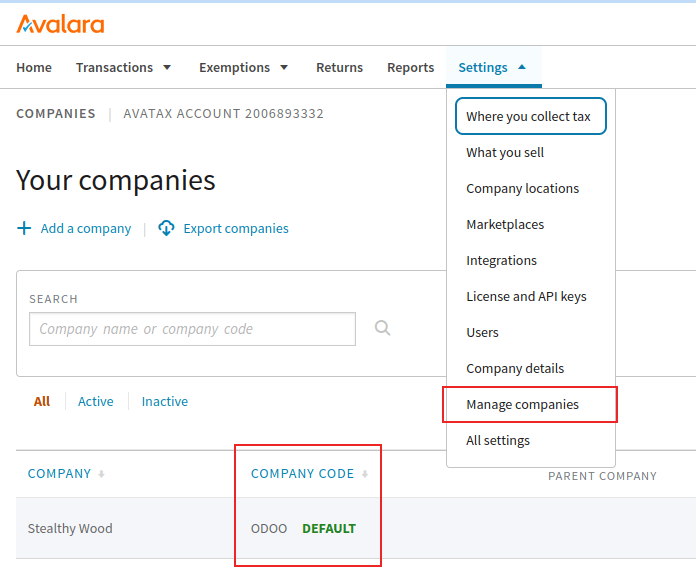
거래 항목¶
Odoo AvaTax 설정 메뉴에는 UPC 사용 및 거래 커밋 두 가지 거래 설정을 환경 설정할 수 있습니다.
UPC 사용 옆의 확인란에 표시하면 거래는 Avalara의 사용자 지정 코드 대신 범용 제품 코드 (UPC)를 사용하게 됩니다. 세부적인 내용은 공인회계사 (CPA)와 상의하세요.
거래 커밋 확인란에 표시하면 Odoo 데이터베이스의 거래가 AvaTax 에서 보고될 수 있도록 커밋됩니다.
주소 유효성 검사하기¶
주소 유효성 검사 기능을 통해 우편 발송 기준에 따라 가장 최신 주소가 Odoo의 연락처에 설정되도록 할 수 있습니다. 이는 고객에게 정확하게 세금 계산 서비스를 할 수 있다는 점에서 매우 중요합니다.
중요
주소 유효성 검사 기능은 북미 지역 파트너/고객에게만 적용됩니다.
또한 주소 유효성 검사 옆에 있는 확인란에 표시합니다.
중요
세금 계산을 정확히 하기 위해서는 데이터베이스에 저장된 연락처에 전체 주소를 입력하는 것이 가장 좋습니다. 그러나 AvaTax 는 국가, 주 및 우편번호 만을 사용해도 작동하는데 있어서 최상의 결과를 얻을 수 있습니다. 세 가지 필드는 최소한의 필수 필드입니다.
설정을 :guilabel:`저장`하면 환경 설정한 내용이 구현됩니다.
팁
으로 이동하여 연락처를 선택한 후 수동으로 주소를 승인 합니다. 이제 데이터베이스에 AvaTax 모듈이 설정되었으므로 승인 버튼이 주소 바로 아래에 표시됩니다.
승인 을 클릭하면 승인된 주소 및 원래 주소 가 팝업 창으로 표시됩니다. 승인된 주소 가 세금 목적에 맞는 정확한 우편 주소인 경우 승인된 주소 저장 을 클릭합니다.

경고
Odoo 데이터베이스 연락처로 이전에 입력한 주소는 모두 위에 설명된 수동 승인 절차를 거쳐서 승인해야 합니다. 이전에 입력했던 주소는 자동으로 승인이 되지 않습니다. 이와 같은 내용은 세금 계산을 하는 경우에만 발생합니다.
연결 테스트¶
Odoo의 AvaTax 설정에 위의 정보를 모두 입력한 후 연결 테스트 를 클릭합니다. 이렇게 하면 API ID 및 :guilabel:`API 키`가 정확한지 확인할 수 있으며 Odoo와 AvaTax 애플리케이션 프로그래밍 인터페이스 (API) 사이에 연결이 이루어지게 됩니다.
동기화 매개변수¶
AvaTax 섹션의 환경 설정 및 메뉴 설정을 마치면 동기화 매개변수 버튼을 클릭합니다. 이 작업으로 AvaTax 면세 코드가 동기화됩니다.
재정 위치¶
그 다음, 로 이동합니다. 재정 위치 는 자동 세금 매핑 (AvaTax) 이라는 이름으로 표기됩니다. 클릭하면 AvaTax 의 재정 위치에 대한 환경 설정 페이지가 열립니다.
여기서 AvaTax API 사용 확인란에 표시가 되어 있는지 확인합니다.
선택적으로 자동 감지 라는 제목 옆에 있는 확인란에 표시합니다. 여기에 표시가 되어 있으면 Odoo에서는 Odoo에서 발생하는 거래에 해당 재정 위치 를 자동으로 적용합니다.
자동 감지 를 활성화하면 부가가치세 필수, 외국 세금 ID, 국가 그룹, 국가, 연방 주 또는 우편번호 범위 등의 특정 매개변수가 표시됩니다. 이러한 매개변수가 입력되면 재정 위치 를 사용할 때 필터로 적용됩니다. 비워두면 이 재정 위치 를 사용하여 모두 계산됩니다.
경고
자동 감지 확인란을 선택하지 않은 경우에는, 고객이 연락처 기록에 있는 판매 및 매입 탭에서 재정 위치 를 설정해야 합니다. 이렇게 하려면 또는 로 이동합니다. 그런 다음 재정 위치를 설정할 고객이나 연락처를 선택합니다.
판매 및 매입 탭으로 이동한 다음, 재정 위치 라는 제목의 섹션으로 이동합니다. 재정 위치 를 고객의 재정 위치로 설정합니다.
AvaTax 계정¶
AvaTax API 사용 에 대한 확인란에 표시하면 새로운 AvaTax 탭이 나타납니다. 이 탭을 클릭하면 다른 설정 항목 두 가지가 표시됩니다.
첫 번째 설정은 AvaTax 청구 계정 이고, 두 번째 설정은 :guilabel:`AvaTax 환불 계정`입니다. 원활한 연말 기록 보관을 위해 두 계정이 모두 설정되어 있는지 확인합니다. 두 계정 설정에 대한 구체적인 내용은 공인회계사 (CPA)와 상의하세요.
저장 을 클릭하면 변경 사항이 적용됩니다.
세금 매핑¶
AvaTax 재정 위치가 지정된 판매주문서 및 청구서에 AvaTax 를 통합하여 적용할 수 있습니다.
팁
또한 재정 위치에 대한 자동 세금 매핑 (AvaTax) 에 세금 매핑 탭과 계정 매핑 탭이 있으며 여기에서 품목에 대한 매핑도 환경 설정할 수 있습니다. 재정 위치 에 액세스하려면 로 이동합니다.
품목 카테고리 매핑¶
통합 기능을 사용하기 전에 품목 카테고리에 Avatax 카테고리 를 지정합니다. 로 이동합니다. AvaTax 카테고리 를 추가할 품목 카테고리를 선택합니다. AvaTax 카테고리 필드에 있는 드롭다운 메뉴에서 카테고리를 선택하거나 더 보기… 를 선택하여 전체 옵션 목록을 엽니다.

품목 매핑¶
개별 품목에도 AvaTax 카테고리를 설정할 수 있습니다. Avatax 카테고리 를 설정하려면 으로 이동합니다. Avatax 카테고리 를 추가할 품목을 선택합니다. 일반 정보 탭 아래 맨 오른쪽에는 Avatax 카테고리 라는 제목의 선택기 필드가 있습니다. 마지막으로, 드롭다운 메뉴를 클릭하고 카테고리를 선택하거나 더 보기… 를 선택하여 목록에 없는 카테고리를 찾습니다.
참고
품목 및 해당 카테고리 모두에 AvaTax 카테고리 가 설정되어 있는 경우에는, 품목의 AvaTax 카테고리 가 우선 적용됩니다.

중요
선택한 경로에 따라 모든 품목 또는 품목 카테고리 에 대해 AvaTax 카테고리 를 품목 또는 품목 카테고리 로 매핑해야 합니다.